【保存版】スマホ 通信速度 遅いトラブル完全ガイド

「あれ、なんでこんなに遅いんだろう…」
スマホを使っているときに、動画が途中で止まったり、Webページがなかなか開かなかったり、アプリのダウンロードが進まなかったりする経験、誰しも一度はありますよね。通信速度の低下は、私たちの日常生活に大きなストレスを与え、生産性を著しく低下させる原因となります。しかし、その遅さの原因は多岐にわたり、どこから手をつけていいか分からないと感じる方も少なくないでしょう。
ご安心ください。本記事は、そんなスマホの通信速度に関するあらゆる悩みを解決するための「完全ガイド」です。通信速度が遅くなる基本的な原因から、具体的な解決策、さらに実践的なコツや応用アイデア、そして費用面まで、初心者の方でも理解しやすいように、詳細かつ網羅的に解説していきます。このガイドを読み終える頃には、あなたのスマホがまるで新品のように快適に動作するようになるかもしれません。さあ、一緒に快適なスマホライフを取り戻しましょう!
1. 【保存版】スマホ 通信速度 遅いトラブル完全ガイドの基本

⚠️ 重要情報
スマホの通信速度が遅いと感じる時、その原因は一つではなく、複数の要因が絡み合っていることがほとんどです。まずは、通信速度の基本的な概念と、なぜ遅くなるのかという大まかな理由を理解することが、問題解決への第一歩となります。
通信速度とは何か?
通信速度は、データがどれくらいの速さで送受信されるかを示す指標です。一般的に「Mbps(メガビーピーエス)」や「Gbps(ギガビーピーエス)」という単位で表され、数値が大きいほど高速であることを意味します。
- ダウンロード速度(下り): インターネットからスマホへデータを受信する速度。Webページの表示、動画のストリーミング再生、アプリのダウンロードなどに影響します。私たちが「通信速度が遅い」と感じる多くの場合、このダウンロード速度が問題となっています。
- アップロード速度(上り): スマホからインターネットへデータを送信する速度。写真や動画のSNS投稿、クラウドへのバックアップ、ビデオ通話などに影響します。
なぜ通信速度は遅くなるのか?大まかな原因
通信速度が遅くなる主な原因は、大きく以下のカテゴリに分けられます。
- 電波状況の悪さ: 圏外に近い場所、建物の中、地下など、モバイルデータ通信の電波が届きにくい場所では速度が低下します。また、Wi-Fiの場合も、ルーターからの距離や障害物、電波干渉などが影響します。
- 端末側の問題: スマホ本体のスペック不足、OSのバージョンが古い、ストレージ容量の不足、多くのアプリがバックグラウンドで動作しているなどが原因で、処理が追いつかずに通信が遅く感じられることがあります。
- ネットワークの混雑: 特定の時間帯(通勤・通学時間、夜間など)やイベント時など、多くの人が同時にネットワークを利用すると、回線が混雑し速度が低下することがあります。これはモバイルデータ通信だけでなく、Wi-Fiを提供している固定回線側でも起こりえます。
- 通信制限(速度制限): 契約しているデータ容量を使い切ってしまった場合、キャリアによって通信速度が大幅に制限されます。これが最も分かりやすい速度低下の原因の一つです。
- 契約プランの問題: そもそも契約しているプランの最大速度が低い、または特定の時間帯に速度が制限されるプランである可能性もあります。
- 設定ミスやアプリの問題: VPN設定がオンになっている、省電力モードが通信速度に影響を与えている、特定のアプリが大量のデータを消費している、サーバー側の問題で特定のサービスだけが遅い、といったことも考えられます。
遅いと感じる基準とは?
具体的な速度の目安を知ることで、自分のスマホが本当に遅いのか、それともこんなものなのかを判断できます。
- Webサイト閲覧、SNS: 5~10Mbps程度あれば快適です。
- 標準画質(SD)動画視聴: 5~10Mbps程度。
- 高画質(HD)動画視聴: 10~25Mbps程度。
- 4K動画視聴、オンラインゲーム: 25Mbps以上が推奨されます。
もし、これらの目安よりも大幅に低い速度しか出ていない場合、何らかのトラブルが発生している可能性が高いです。本ガイドでは、これらの基本的な知識を基に、具体的な原因特定と解決策を詳細に解説していきます。あなたのスマホが抱える「遅さ」の根本原因を見つけ出し、快適な通信環境を取り戻しましょう。
2. 【保存版】スマホ 通信速度 遅いトラブル完全ガイドの種類

💡 重要ポイント
スマホの通信速度が遅くなるトラブルは、その原因によって大きくいくつかの種類に分けられます。原因を正しく特定することが、適切な解決策を見つけるための最も重要なポイントとなります。ここでは、主なトラブルの種類と、それぞれがどのような状況で発生しやすいかを詳しく見ていきましょう。
1. 端末(スマホ本体)が原因のトラブル
- OSのバージョンが古い: 最新のOSアップデートには、通信効率の改善やバグ修正が含まれていることがあります。古いOSのままでは、最新のネットワーク技術に対応できず、速度が低下する可能性があります。
- ストレージ容量の不足: スマホの内部ストレージがいっぱいになると、データの読み書き速度が遅くなり、結果的にアプリの動作や通信速度にも影響が出ることがあります。特にキャッシュデータが溜まりすぎると顕著です。
- 多くのアプリがバックグラウンドで動作: 多くのアプリが裏で通信を行っていると、利用可能な帯域幅が分散され、個々のアプリの通信速度が遅くなります。また、端末の処理能力を圧迫し、全体のパフォーマンスを低下させます。
- スマホ本体のスペック不足・経年劣化: 古いモデルのスマホや、もともと処理能力が低いモデルの場合、最新のアプリや高画質なコンテンツの処理に時間がかかり、通信速度が遅いと感じることがあります。バッテリーの劣化も処理能力に影響を与えることがあります。
- キャッシュや一時ファイルの蓄積: アプリやブラウザのキャッシュが大量に溜まると、ストレージを圧迫するだけでなく、データの読み込みに時間がかかり、動作が重くなることがあります。
2. ネットワーク(Wi-Fi/モバイルデータ)が原因のトラブル
- Wi-Fi環境の問題:
- ルーターの設置場所: 壁や家具、他の電子機器などが障害物となり、電波の届きが悪くなることがあります。また、ルーターとスマホの距離が遠い場合も速度は低下します。
- 電波干渉: 電子レンジ、コードレス電話、Bluetooth機器など、同じ周波数帯(2.4GHz帯)を使用する機器が近くにあると、電波干渉を起こしWi-Fi速度が不安定になります。
- 接続台数の多さ: 一つのルーターに多くのデバイスが接続されていると、帯域幅が分散され、個々のデバイスの通信速度が遅くなります。
- ルーターの性能不足・経年劣化: 古いルーターや、安価なルーターは最新の通信規格に対応していない、または処理能力が低いため、高速な通信を維持できないことがあります。
- モバイルデータ通信の問題:
- 電波状況の悪さ: 山間部、地下、高層ビル内、建物奥など、キャリアの電波が届きにくい場所では、通信速度が著しく低下します。
- 通信制限(ギガ不足): 契約しているデータ容量を使い切ると、キャリアによって通信速度が低速に制限されます。これは最も一般的な原因の一つです。
- キャリア側の通信障害・混雑: キャリアの設備に障害が発生したり、特定のエリアで一時的に利用者が集中して回線が混雑したりすると、通信速度が低下します。
- APN設定の不備: 格安SIM(MVNO)を利用している場合、APN(Access Point Name)設定が正しく行われていないと、そもそも通信ができなかったり、速度が不安定になったりすることがあります。
3. アプリ・サービスが原因のトラブル
- 特定のアプリやサービスのみが遅い: 他のアプリやWebサイトは問題なく動作するのに、特定の動画サービスやゲームアプリだけが遅い場合、そのアプリやサービスのサーバー側に問題がある可能性があります。
- アプリのバグ: アプリ自体のバグや最適化不足が原因で、通信が不安定になったり、速度が低下したりすることがあります。
4. 設定が原因のトラブル
- VPN接続: VPN(Virtual Private Network)を利用していると、セキュリティは向上しますが、サーバーを経由するため通信速度が低下することがあります。
- 省電力モード: バッテリー消費を抑えるために、一部の通信機能を制限する省電力モードがオンになっていると、速度に影響が出ることがあります。
- データセーバー機能: 通信量を節約するために、画像の圧縮やバックグラウンド通信を制限する機能がオンになっていると、体感速度が遅く感じられることがあります。
これらのトラブルの種類を理解することで、「どこで、いつ、何をしているときに遅いのか」という自己診断のヒントが得られます。例えば、「家でWi-Fiを使っている時だけ遅い」ならWi-Fi環境、「外出先で動画を見ている時だけ遅い」ならモバイルデータ通信のギガ不足や電波状況、といった具合に原因を絞り込むことができます。次のセクションでは、これらの原因を特定するための具体的な「始め方」を解説します。
3. 【保存版】スマホ 通信速度 遅いトラブル完全ガイドの始め方

📌 注目点
通信速度のトラブルシューティングは、闇雲に手を出すのではなく、段階的に原因を特定していくことが重要です。まずは、誰でも簡単にできる基本的なチェックと対処法から始めてみましょう。ここでのポイントは、「切り分け」です。何が原因で遅くなっているのかを特定するために、一つずつ確認していくプロセスを踏みます。
1. 現状の通信速度を測定する
まず最初に、本当に通信速度が遅いのか、客観的な数値で確認しましょう。
- スピードテストアプリ/サイトの利用: 「Speedtest by Ookla」や「Fast.com」などのアプリやWebサイトを利用して、ダウンロード速度とアップロード速度を測定します。
- 測定のポイント:
- Wi-Fi接続時とモバイルデータ通信時、それぞれで測定し、どちらが遅いのかを切り分けます。
- 異なる場所(自宅内、外出先など)で複数回測定し、特定の場所でのみ遅いのかを確認します。
- 測定結果をメモしておき、後で改善されたか比較できるようにしておくと良いでしょう。
2. 基本的な再起動を試す
多くのITトラブルにおいて、再起動は魔法のような解決策となることがあります。通信速度の問題も例外ではありません。
- スマホの再起動: スマホを一度完全にシャットダウンし、数分待ってから再度電源を入れます。これにより、一時的なシステムエラーやメモリの解放が行われ、通信状態が改善することがあります。
- Wi-Fiルーターの再起動: 自宅のWi-Fiが遅い場合は、Wi-Fiルーターの電源を抜き、10秒〜30秒ほど待ってから再度差し込みます。ルーター内部の熱暴走や一時的な不具合が解消されることがあります。
3. SIMカードの抜き差し
SIMカードの接触不良が原因で通信が不安定になることがあります。
- SIMカードの抜き差し: スマホの電源を切り、SIMトレイを開けてSIMカードを一度取り出し、再度しっかりと挿し込みます。この時、SIMカードの向きや挿入方向を間違えないように注意しましょう。
4. OSとアプリのアップデート確認
古いバージョンのOSやアプリにはバグが含まれていたり、最新の通信技術に対応していなかったりすることがあります。
- OSのアップデート: 設定アプリから「ソフトウェアアップデート」や「システムアップデート」を確認し、最新バージョンがあれば適用します。
- アプリのアップデート: App Store(iOS)やGoogle Playストア(Android)で、すべてのアプリが最新バージョンになっているか確認し、更新が必要なものはアップデートします。
5. ネットワーク設定のリセット(最終手段の一つ)
様々なネットワーク設定が複雑に絡み合い、問題を引き起こしている可能性もあります。
- ネットワーク設定のリセット: スマホの「設定」から、「ネットワーク設定をリセット」または「Wi-Fi、モバイルデータ、Bluetoothをリセット」といった項目を探し、実行します。これにより、Wi-FiのパスワードやBluetoothのペアリング情報などが消去されますが、多くの通信トラブルを解決する有効な手段です。ただし、Wi-Fiのパスワードを再入力する必要があるため、事前に控えておきましょう。
6. 機内モードのオン/オフ
一時的にすべての無線通信を遮断し、再接続することで、通信モジュールの不具合が解消されることがあります。
- 機内モードのオン/オフ: コントロールセンター(iOS)やクイック設定パネル(Android)から機内モードをオンにし、数秒待ってからオフに戻します。
これらの「始め方」のステップは、原因を特定するための「切り分け」作業でもあります。例えば、再起動で改善すれば一時的な不具合、SIMカードの抜き差しで改善すれば接触不良、といった具合に原因が絞り込めます。もしこれらの基本的な対処法で改善しない場合は、次のセクションで解説する具体的な実践方法に進んでいきましょう。
4. 【保存版】スマホ 通信速度 遅いトラブル完全ガイドの実践

基本的なトラブルシューティングで改善が見られない場合、さらに踏み込んだ実践的な解決策を試す必要があります。ここでは、Wi-Fi、モバイルデータ通信、そしてスマホ端末側のそれぞれに特化した具体的な改善策を解説します。
1. Wi-Fi環境の改善策
自宅や職場のWi-Fiが遅いと感じる場合、以下の点を実践してみましょう。
- ルーターの設置場所を見直す:
- 中央に設置: 家の真ん中あたりに設置することで、どの部屋にも電波が届きやすくなります。
- 高い場所に設置: 床に置くよりも、棚の上など高い場所に設置する方が電波が広がりやすくなります。
- 障害物を避ける: 壁、家具、電子レンジ、冷蔵庫などの家電製品は電波を遮断したり干渉したりするため、ルーターの近くに置かないようにしましょう。
- ルーターの周波数帯を切り替える:
- 2.4GHz帯: 障害物に強く遠くまで届きますが、家電製品などと電波干渉を起こしやすく、速度も比較的遅めです。
- 5GHz帯: 障害物に弱く届く範囲は狭いですが、電波干渉を受けにくく高速です。可能であれば5GHz帯に接続してみましょう。
- ルーターの買い替え・増設:
- 最新規格対応ルーター: Wi-Fi 6(IEEE 802.11ax)などの最新規格に対応したルーターは、より高速で安定した通信が可能です。古いルーターを使っている場合は、買い替えを検討しましょう。
- メッシュWi-Fi: 家が広い場合や、ルーターの電波が届きにくい場所がある場合は、複数のアクセスポイントを連携させて家全体をカバーするメッシュWi-Fiシステムの導入が有効です。
- Wi-Fi中継器: 電波の届きにくい部屋がある場合に、中継器を設置することで電波を延長できます。
- 電波干渉を避ける:
- ルーターのチャンネル設定を変更する(ルーターの設定画面から可能)。
- 他の電子機器(電子レンジなど)とルーターの距離を離す。
- 接続デバイス数の見直し:
- 使っていないデバイスのWi-Fi接続を切る、または接続を制限する設定をルーターで行う。
2. モバイルデータ通信の改善策
外出先などでモバイルデータ通信が遅いと感じる場合、以下の点を試してみましょう。
- 電波状況の良い場所へ移動:
- 建物の中や地下、人混みが多い場所では電波が悪くなりがちです。窓際や屋外など、電波の良い場所に移動してみましょう。
- データ容量の確認と追加チャージ:
- 契約しているデータ容量を使い切っていないか、キャリアのマイページやアプリで確認します。使い切っている場合は、データチャージ(追加購入)を検討しましょう。
- 通信制限中の対処法:
- 速度制限がかかっている場合は、動画の画質を下げる、オフラインで利用できるコンテンツを活用する、Wi-Fi環境を探して接続するなどの工夫が必要です。
- キャリアの障害情報を確認:
- お使いの携帯キャリア(ドコモ、au、ソフトバンク、楽天モバイルなど)の公式サイトやSNSで、通信障害が発生していないか確認しましょう。
- APN設定の確認(格安SIMユーザー向け):
- 設定アプリからAPN設定が正しく行われているか確認します。キャリアの公式サイトなどで正しい設定値を確認し、必要であれば再設定します。
3. スマホ端末側の改善策
Wi-Fiやモバイルデータ通信だけでなく、スマホ本体の最適化も速度改善に繋がります。
- 不要なアプリの削除・バックグラウンド更新の制限:
- 使っていないアプリは削除し、バックグラウンドでのデータ通信や更新を制限することで、通信帯域とバッテリーの消費を抑えられます。
- 設定アプリから「アプリ」→「各アプリ」→「モバイルデータ」などでバックグラウンド通信をオフにできます。
- ストレージ容量の確保:
- 不要な写真、動画、ファイルなどを削除したり、クラウドストレージに移動させたりして、ストレージに余裕を持たせます。
- キャッシュデータのクリアも有効です(設定アプリから「ストレージ」→「キャッシュデータ」などでクリア可能)。
- ブラウザのキャッシュとCookieのクリア:
- WebブラウザのキャッシュやCookieが溜まりすぎると、Webページの読み込みが遅くなることがあります。ブラウザの設定から定期的にクリアしましょう。
- バッテリー節約モードの解除:
- 一部の省電力モードは、通信速度を制限することがあります。速度を優先したい場合は、一時的にオフにしてみましょう。
- VPNの一時停止:
- VPNアプリを使用している場合、一度オフにして通信速度が改善するか確認してみましょう。VPNサーバーの負荷や距離によって速度が低下することがあります。
これらの実践的な対策を一つずつ試すことで、あなたのスマホの通信速度は大きく改善されるはずです。原因が複合的であることも多いため、複数の対策を組み合わせて試すことが効果的です。
5. 【保存版】スマホ 通信速度 遅いトラブル完全ガイドの注意点
通信速度のトラブル解決に取り組む上で、いくつかの注意点があります。誤った対処法は、かえって状況を悪化させたり、予期せぬ問題を引き起こしたりする可能性があります。安全かつ効果的にトラブルを解決するために、以下の点に留意しましょう。
1. 安易な工場出荷時リセットは避ける
- データ消失のリスク: 工場出荷時リセット(初期化)は、スマホを工場から出荷された時の状態に戻すため、写真、動画、アプリ、連絡先など、スマホ内のすべてのデータが消去されます。
- 最終手段として検討: 初期化は非常に強力な解決策ですが、データバックアップの手間や再設定の手間が大きいため、他のすべての解決策を試しても改善しない場合の最終手段として検討しましょう。必ず事前に重要なデータのバックアップを取ってください。
2. 不明なアプリのダウンロードは避ける
- マルウェア感染・情報漏洩のリスク: 通信速度を改善すると謳う怪しいアプリや、提供元が不明なアプリをダウンロードすることは避けましょう。これらはマルウェア(悪意のあるソフトウェア)を含んでおり、個人情報の漏洩やスマホの乗っ取り、さらなる動作不良を引き起こす可能性があります。
- 公式ストアからダウンロード: アプリは必ずApp Store(iOS)やGoogle Playストア(Android)などの公式な場所からダウンロードし、レビューや評価を参考に信頼できるものを選びましょう。
3. 公式サポート外の改造は避ける
- 故障・保証対象外のリスク: 「root化」(Android)や「ジェイルブレイク」(iOS)といった、メーカーやキャリアが推奨しない方法でスマホを改造することは絶対に避けましょう。これにより、スマホが故障したり、セキュリティが脆弱になったりするだけでなく、メーカー保証の対象外となり、修理を受けられなくなる可能性があります。
4. 通信制限の仕組みを理解する
- 契約プランの確認: 自分の契約しているデータ容量や、速度制限がかかる条件(例: 3日間で〇GB以上使用すると制限)を正確に把握しておくことが重要です。通信制限による速度低下は、故障ではありませんので、解決策はデータチャージやWi-Fi利用に限られます。
- 低速モードの活用: 一部のキャリアや格安SIMでは、低速モードに切り替えることでデータ容量を節約できる機能があります。上手に活用しましょう。
5. 公共Wi-Fiのセキュリティリスクを認識する
- 情報漏洩の危険性: カフェや駅などで提供されている公共Wi-Fiは便利ですが、セキュリティ対策が不十分な場合が多く、悪意のある第三者によって通信内容が盗聴されたり、個人情報が漏洩したりするリスクがあります。
- VPNの利用推奨: 公共Wi-Fiを利用する際は、VPN(Virtual Private Network)サービスを利用することで、通信を暗号化し、セキュリティを高めることができます。
6. 過度な期待をしない
- 物理的な限界: 契約しているプランの最大速度や、お住まいの地域の電波状況、固定回線の種類(光回線かADSLかなど)によっては、どんなに手を尽くしてもそれ以上の速度が出ない物理的な限界があります。
- 費用対効果を考慮: 高額なルーターへの買い替えや、スマホ本体の買い替えなど、費用がかかる対策を検討する際は、現状の不満度と費用対効果をよく比較検討し、無理のない範囲で対策を選びましょう。
7. サポートへの連絡タイミングを見極める
- 自己解決の限界: 上記の様々な対策を試しても改善しない場合や、原因が全く特定できない場合は、無理に自己解決しようとせず、キャリアやスマホメーカーのサポートセンターに相談しましょう。専門家のアドバイスや修理が必要な場合もあります。
これらの注意点を踏まえ、冷静かつ慎重にトラブル解決に取り組むことで、より安全で効果的な結果を得ることができます。
6. 【保存版】スマホ 通信速度 遅いトラブル完全ガイドのコツ
通信速度のトラブルは一度解決しても、また再発する可能性があります。日頃から意識しておくことで、常に快適な通信環境を維持するための「コツ」をいくつかご紹介します。これらの習慣を身につけることで、未然にトラブルを防ぎ、発生しても素早く対処できるようになります。
1. 定期的なメンテナンスを習慣にする
- OSとアプリの最新化: OSやアプリのアップデートは、セキュリティ強化だけでなく、通信効率の改善やバグ修正も含まれています。新しいバージョンがリリースされたら、できるだけ早く適用するようにしましょう。
- キャッシュと不要ファイルのクリア: 定期的にブラウザのキャッシュやアプリのキャッシュ、不要な写真や動画を削除し、ストレージに余裕を持たせましょう。これにより、スマホの動作が軽くなり、通信処理もスムーズになります。
- Wi-Fiルーターの再起動とファームウェア更新: Wi-Fiルーターも、定期的に再起動することで内部のメモリがリフレッシュされ、安定性が向上します。また、ルーターのファームウェア(内部ソフトウェア)も最新版に更新することで、性能向上やセキュリティ強化が期待できます。
2. 通信環境の最適化を常に意識する
- 自宅Wi-Fi環境の定期的な見直し: ルーターの設置場所が適切か、障害物がないか、電波干渉を起こす機器がないかなどを定期的に確認しましょう。家族が増えたり、新しい家電を導入したりした際は、特に注意が必要です。
- モバイルデータ通信の利用場所を考慮したプラン選び: 自分の生活圏でどのキャリアの電波状況が良いかを把握し、それに合ったキャリアやプランを選ぶことも重要です。また、動画視聴などデータ消費量の多い行動は、可能な限りWi-Fi環境下で行うように心がけましょう。
3. アプリの使い方を工夫する
- 動画視聴時の画質設定: YouTubeやNetflixなどの動画サービスでは、画質を「自動」から「標準」や「低画質」に手動で設定することで、データ消費量を抑え、通信速度が遅い環境でも途切れずに視聴できるようになります。
- オフラインダウンロードの活用: 音楽や動画、電子書籍など、オフラインで利用できるコンテンツは、Wi-Fi環境で事前にダウンロードしておくことで、モバイルデータ通信量を節約し、速度制限時のストレスを軽減できます。
- バックグラウンド更新の制限: 不要なアプリのバックグラウンド更新やデータ通信をオフにすることで、データ消費を抑え、他のアプリの通信帯域を確保できます。
4. 契約プランの見直しを検討する
- 自分の利用状況に合ったプラン選択: 毎月のデータ使用量や、必要な通信速度は人それぞれです。自分の利用状況を把握し、データ容量が不足しているなら増量、逆に余っているなら節約できるプランに変更を検討しましょう。
- キャリアの乗り換え検討: 現在のキャリアの通信速度に不満がある場合、他のキャリア(大手キャリア、格安SIM)への乗り換えも選択肢の一つです。ただし、乗り換えには費用や手間がかかるため、慎重に検討しましょう。
5. 最新情報へのアンテナを張る
- OSのアップデート情報: 各OS(iOS、Android)のメジャーアップデートでは、通信機能に関する改善も行われることがあります。リリース情報をチェックし、適用を検討しましょう。
- キャリアの障害情報: 大規模な通信障害は、キャリアの公式サイトやニュースで発表されます。自分の通信が遅いと感じたら、まず障害情報を確認する習慣をつけましょう。
- 新しいWi-Fi規格や技術: Wi-Fi 6EやWi-Fi 7といった新しいWi-Fi規格や、5Gなどの次世代通信技術は、より高速で安定した通信を提供します。これらの技術動向を把握しておくことで、将来的な機器の買い替えやプラン選択の際に役立ちます。
これらのコツを実践することで、通信速度のトラブルに悩まされることなく、常に快適なスマホライフを送ることが可能になります。
7. 【保存版】スマホ 通信速度 遅いトラブル完全ガイドの応用アイデア
スマホの通信速度トラブルを解決するだけでなく、さらに一歩進んで、より快適で効率的なスマホライフを送るための応用アイデアをご紹介します。これらのアイデアは、単に速度を上げるだけでなく、データ利用量の最適化や、さまざまな状況に対応できる柔軟性を高めることにも繋がります。
1. テザリングの活用と注意点
- 活用アイデア: スマホをWi-Fiルーターのように使い、PCやタブレット、他のスマホなどをインターネットに接続できる「テザリング」機能は、外出先でWi-Fiがない場合に非常に便利です。特に、緊急でPC作業が必要な際などに役立ちます。
- 注意点:
- データ消費量の増加: テザリング中はスマホのモバイルデータ通信量を大量に消費します。使いすぎるとすぐに通信制限がかかる可能性があるため、残りのデータ容量を常に意識しましょう。
- バッテリー消費の増加: テザリングはスマホのバッテリーを激しく消費します。長時間の利用にはモバイルバッテリーの携帯が必須です。
- 速度低下の可能性: テザリング中はスマホ自体の通信速度が他のデバイスに分散されるため、スマホ単体で利用するよりも速度が低下することがあります。
2. オフラインコンテンツの積極的な活用
- データ通信量の節約: 動画配信サービス(YouTube Premium, Netflixなど)、音楽配信サービス(Spotify Premium, Apple Musicなど)、電子書籍アプリなど、多くのサービスがオフラインダウンロードに対応しています。Wi-Fi環境で事前にダウンロードしておくことで、モバイルデータ通信量を大幅に節約でき、速度制限時でも快適にコンテンツを楽しめます。
- 通信環境に左右されない快適さ: 電波の届きにくい場所(飛行機、地下鉄、山間部など)でも、ダウンロード済みのコンテンツなら途切れることなく利用できます。
3. データ通信量を節約するアプリや設定の活用
- ブラウザのデータセーバー機能: Google ChromeやOperaなどのWebブラウザには、データ通信量を節約する機能が搭載されています。Webページを読み込む際にデータを圧縮して表示するため、通信速度が遅い環境でも比較的スムーズに閲覧できます。
- データ圧縮アプリ/VPN: 一部のVPNサービスやデータ圧縮アプリは、通信内容を圧縮してからスマホに送ることで、データ通信量を削減し、結果的に体感速度を向上させる効果があります。
- OSのデータセーバー機能: iOSやAndroidのOS自体にも、バックグラウンドでのデータ通信を制限したり、アプリのデータ使用量を最適化したりする「データセーバー」機能があります。これをオンにすることで、不必要なデータ消費を抑えることができます。
4. スマートホームデバイスとの連携を考慮したWi-Fi環境
- ルーター性能の重要性: スマートスピーカー、スマート照明、監視カメラなど、スマートホームデバイスが増えるほど、Wi-Fiルーターにかかる負荷も増大します。これらのデバイスが常に安定して動作するためには、高性能なルーターやメッシュWi-Fiシステムが不可欠です。
- 帯域管理の重要性: ルーターによっては、特定のデバイスやアプリに優先的に帯域を割り当てる「QoS(Quality of Service)」機能があります。これを活用することで、例えばビデオ会議中は優先的に帯域を確保し、他のデバイスの通信速度が低下しても重要な通信を安定させることができます。
5. 通信速度を意識したライフスタイル
- Wi-Fi優先の習慣: 自宅や職場、公共のWi-Fiがある場所では、積極的にWi-Fiに接続する習慣をつけましょう。これにより、モバイルデータ通信量を節約し、必要な時に高速なモバイルデータ通信を利用できるように温存できます。
- データ消費量の大きい作業はWi-Fiで: 大容量ファイルのダウンロード、OSアップデート、高画質動画のアップロードなど、データ消費量の大きい作業は、必ず安定したWi-Fi環境で行うようにしましょう。
6. サブ回線(デュアルSIM)の検討
- 通信障害への備え: デュアルSIMに対応したスマホであれば、異なるキャリアのSIMカードを2枚挿入し、両方の回線を利用できます。片方のキャリアで通信障害が発生したり、電波状況が悪かったりする場合でも、もう一方の回線に切り替えることで通信を継続できます。
- 料金プランの最適化: 例えば、データ容量無制限のSIMと、通話に特化したSIMを組み合わせて、料金プランを最適化するといった活用も可能です。
これらの応用アイデアを取り入れることで、単にトラブルを解決するだけでなく、より賢く、より快適にスマホを使いこなせるようになるでしょう。
8. 【保存版】スマホ 通信速度 遅いトラブル完全ガイドの予算と費用
スマホの通信速度トラブルを解決するための方法は多岐にわたりますが、中には費用がかかるものもあります。ここでは、予算と費用を考慮した上で、どのような対策が考えられるのかを解説します。
1. 無料でできる対策
まずは、費用をかけずにすぐに試せる対策から始めましょう。
- スマホの再起動: 一時的なシステム不具合の解消。
- Wi-Fiルーターの再起動: ルーターの一時的な不具合解消。
- SIMカードの抜き差し: 接触不良の解消。
- OS・アプリのアップデート: バグ修正や通信効率の改善。
- 不要なアプリの削除・バックグラウンド更新の制限: スマホの負荷軽減、データ消費抑制。
- ストレージ容量の確保: スマホの動作速度向上。
- キャッシュのクリア: ブラウザやアプリの動作改善。
- 電波状況の良い場所への移動: モバイルデータ通信の改善。
- Wi-Fiルーターの設置場所の見直し: Wi-Fi電波の改善。
- Wi-Fi周波数帯の切り替え(2.4GHz/5GHz): 電波干渉の回避。
- バッテリー節約モードやデータセーバー機能のオフ: 通信制限の解除。
- VPNの一時停止: VPNによる速度低下の確認。
これらは時間と手間はかかりますが、費用は一切かかりません。まずはこれらの対策から順番に試すことを強くお勧めします。
2. 低コストでできる対策(数百円〜数千円)
無料対策で改善しない場合、比較的安価で試せる対策です。
- データ容量の追加チャージ: 契約しているデータ容量を使い切って速度
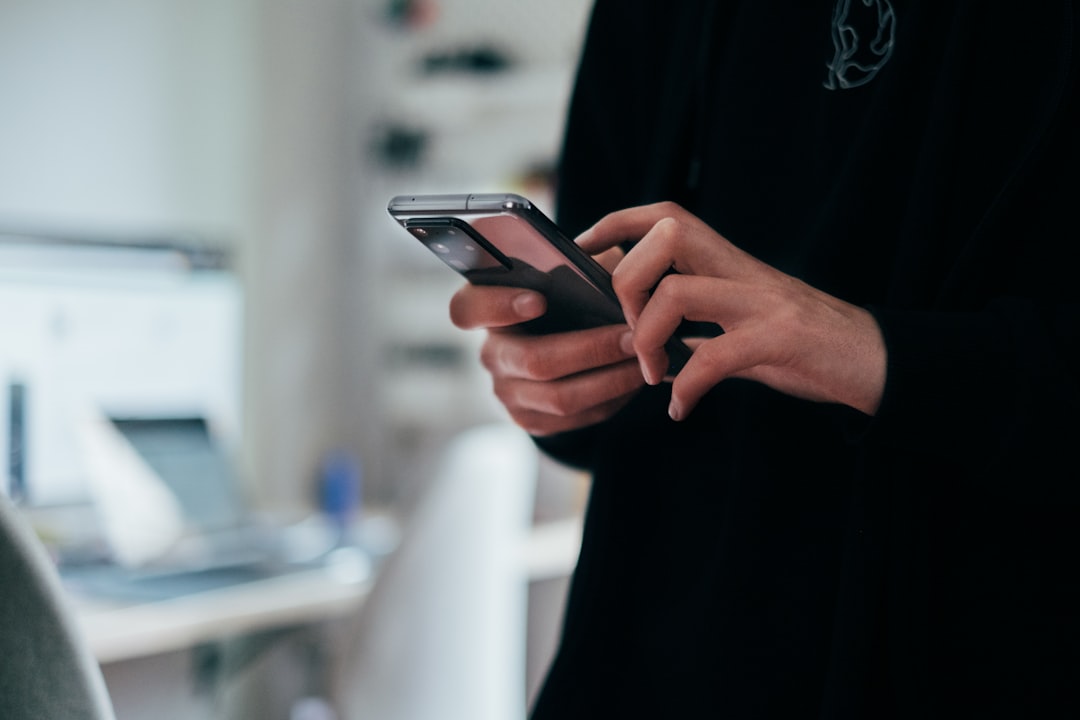


コメント